Windows10系统之家 - 安全纯净无插件系统之家win10专业版下载安装
时间:2019-03-25 17:19:49 来源:Windows10之家 作者:huahua
今天小编教你重置win10系统的操作方法,经常使用电脑的朋友都会发现电脑使用久了就会卡顿,其实此时快速解决方法就是重置我们的系统,不知如何重置的用户,可参照以下的方法进行操作。
很多刚开始使用win10系统的朋友,由于不熟悉win10系统导致安装了很多没用的软件,其实除了卸载软件外,有没有什么办法能让电脑恢复原状呢,其实完全可以通过重置win10系统来实现,下面小编教你重置win10系统的操作方法。
重置win10系统:
1.进入win10系统,点击界面右下角的“通知”按钮,选择设置打开。

2.在设置页面中找到并点击“更新与安全”按钮,进入下一步。
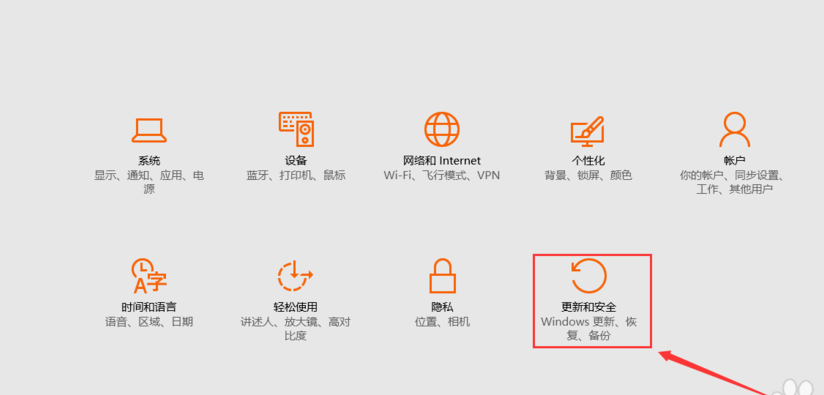
3.在新出现的页面左侧点击“恢复”按钮,接着在右侧找到重置此电脑,点击“开始”。#f#
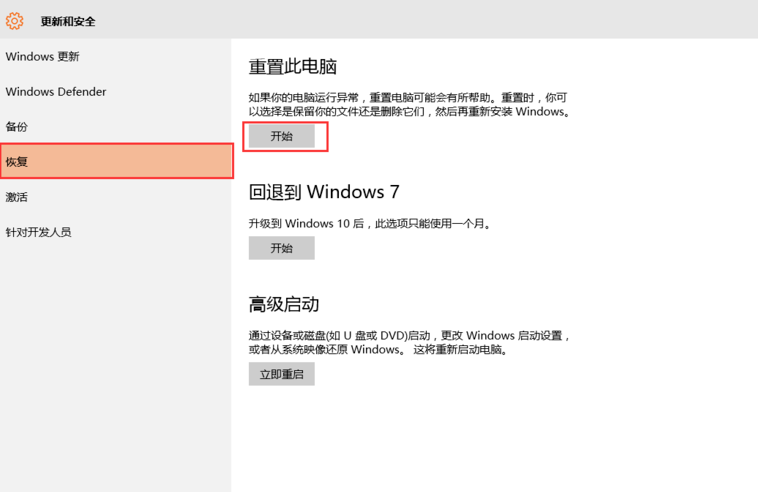
4.这时候会跳出一个提示框,有两个选项,点击“删除所有内容”,进入下一步。
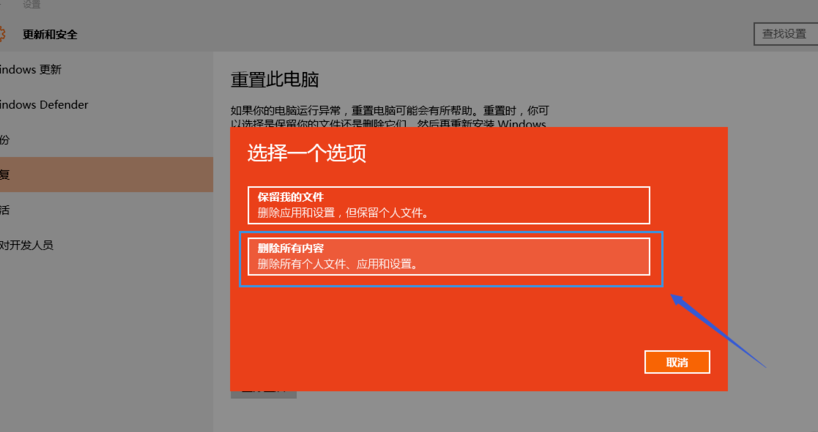
5.稍等片刻后会出现另外一个提示,提示您的电脑有多个驱动器,是否“要删除所有驱动器中的文件吗?”,这里选择“仅限安装了windows的驱动器,进入下一步。
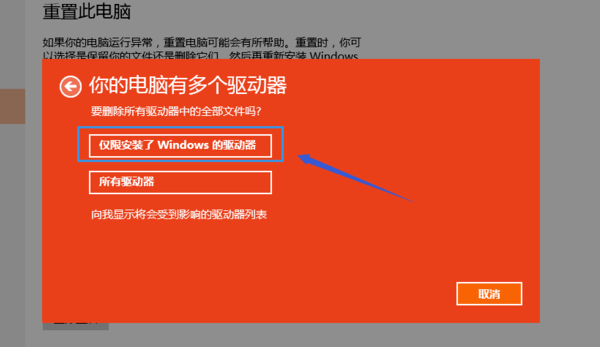
6.接着继续出现提示页面,询问“还要清理这些驱动器吗?”建选择第二项“删除文件并清理驱动器”,耐心等待重置完成即可。
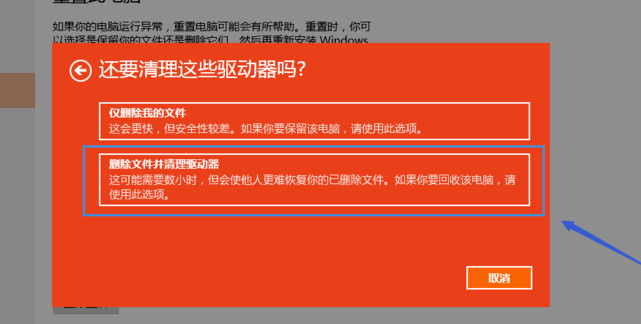
以上就是重置win10系统的操作方法的介绍了,希望对您有帮助。
相关文章
热门教程
热门系统下载
热门资讯





























